Novi HTC One M9 ni popolnoma drugačen od svojega predhodnika, vendar ponuja nekaj novih programskih trikov. Ena od njih je zmožnost prilagajanja naročila in celo dodajanje ali odštevanje od navigacijskih gumbov vaše naprave.
Gumbi za krmarjenje so gumbi za hrbet, dom in nedavne aplikacije, ki se nahajajo v črni vrstici na dnu zaslona.

Če želite urediti gumbe za krmarjenje, zaženite aplikacijo Nastavitve in izberite Prilagodi .

Nato izberite Spremeni navigacijske tipke .

Predstavljen bo seznam različnih možnosti, pri čemer so izbrani samo privzeti trije. Tudi to so Back, Home in Recent Apps. V navigacijsko postajo lahko dodate še enega in spremenite ikone, da bodo ustrezale vašim osebnim željam.
Na voljo so naslednje možnosti: Izključi zaslon, Samodejno zavrti, Skrij navigacijsko vrstico, Hitre nastavitve in Obvestila.
Moja najljubša od skupine je možnost Obvestila. S tem omogočite, namesto da bi morali odriniti od vrha zaslona, lahko pritisnem na gumb in obvestilo se samodejno pomakne navzdol. Ne gre za zemeljsko razbitino, ampak za tisto, ki je kljub temu uporabna.
Preureditev ikon se opravi tako, da se dotaknete ikone s tremi vrsticami ob vsaki možnosti in jo povlečete v nov dom.
Vse spremembe, ki jih naredite, ne glede na to, ali dodate ali odstranite možnost, ne bodo prikazane v navigacijski vrstici, dokler ne pritisnete Končano v spodnjem delu zaslona.

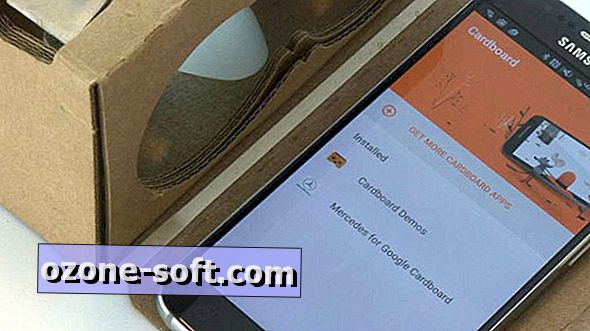




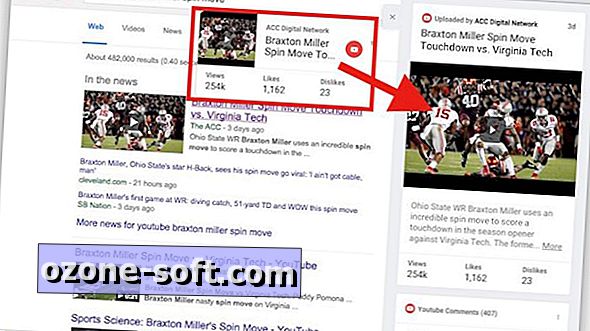






Pustite Komentar